Planificarea unei stări absent de la birou în Microsoft Teams
Configurați o stare și un mesaj absent de la birou pentru a le spune colegilor de echipă că nu lucrați sau sunteți în vacanță. Atunci când colegii de echipă vă trimit un mesaj pe chat, ei vor vedea răspunsul dvs. absent de la birou și vor ști că nu sunteți disponibil. Starea absent de la birou se va sincroniza, de asemenea, cu răspunsurile automate din calendarul Outlook.
Există două modalități de a vă programa starea absent de la birou și mesajul în Teams.
Planificați un absent de la birou din imaginea dvs. de profil
-
Selectați imaginea de profil din partea de sus a Teams și alegeți Setați mesajul de stare

-
Selectați Planificați absent de la birou în partea de jos a opțiunilor.

-
Activați comutatorul de lângă Activați răspunsurile automate.
-
Tastați un mesaj absent de la birou în caseta text. Acest mesaj va apărea atunci când alte persoane vă contactează în Teams sau vă deschid profilul. De asemenea, va fi trimis ca răspuns automat în Outlook.
Notă: Este necesar un mesaj absent de la birou pentru a vă seta starea și a vă sincroniza cu calendarul Outlook.
-
Dacă doriți să trimiteți un mesaj automat persoanelor din afara organizației, bifați caseta de selectare de lângă Trimiteți răspunsuri din afara organizației și alegeți între persoanele de contact sau toți expeditorii externi. Puteți să ajustați mesajul absent de la birou pentru acest public sau să utilizați același mesaj pe care l-ați tastat mai sus, copiindu-l/lipind-l în caseta text.
-
În funcție de momentul când veți fi absent de la birou, alegeți datele și orele la care mesajul și starea dvs. absent de la birou vor porni și nu se vor mai afișa, bifând caseta de selectare de lângă Trimiteți răspunsuri doar într-o perioadă de timp.

-
Selectați butonul Salvare.
Planificarea unui absent de la birou în setări
-
În partea din dreapta sus a aplicației Teams, dați clic pe Setări și altele


-
Selectați butonul Planificare pentru a deschide ecranul Absent de la birou. Apoi urmați pașii 3-7 de mai sus pentru a vă seta preferințele.
Pentru a vă goli starea absent de la birou și a dezactiva răspunsul automat în Teams, reveniți la ecranul Absent de la birou, dați clic pe comutatorul de lângă Activați răspunsurile automate și selectați butonul Salvare.
După ce ați planificat o stare și un mesaj absent de la birou în Teams, veți vedea răspunsurile automate activate în Outlook cu intervalul de timp și mesajul pe care le setați în Teams.
Dacă alegeți să actualizați detaliile absent de la birou în Outlook, modificările se vor reflecta în Teams. Pentru a afla cum să activați sau să dezactivați un răspuns Absent de la birou din Outlook, consultați Trimiterea de răspunsuri automate "Absent de la birou" din Outlook.
Puteți activa cu ușurință răspunsurile "absent de la birou" atunci când sunteți în deplasare, cu aplicația mobilă Teams. Răspunsul automat actualizat va fi sincronizat în toate celelalte aplicații.
-
În aplicația Teams, deschideți fișa de profil atingând imaginea de profil din colțul din stânga sus al ecranului.
-
Selectați starea curentă.
-
Din meniul de stare, selectați Absent de la birou.
-
Activați comutatorul de lângă Setați răspunsul automat și compuneți mesajul de stare Absent de la birou, care va apărea atunci când alte persoane vă contactează în Teams sau vă deschid profilul. De asemenea, va fi trimis ca răspuns automat în Outlook.
-
Activați comutatorul de lângă Selectați datele de început și de sfârșit și selectați data și intervalul de timp când veți fi indisponibil.
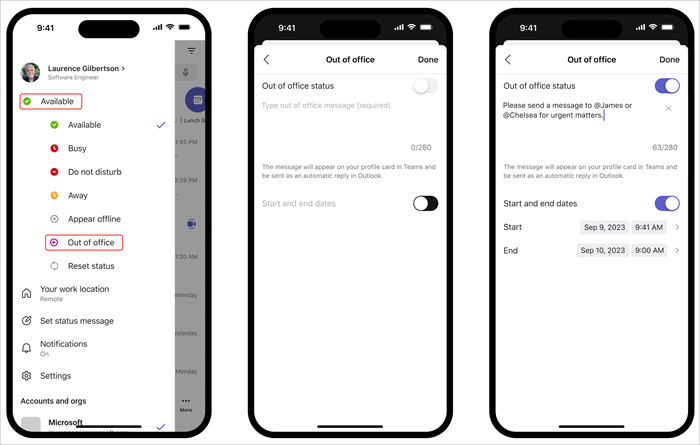
Notă: De asemenea, puteți accesa setările absent de la birou selectând Setare mesaj de stare în profilul dvs.










